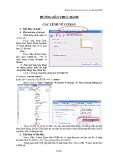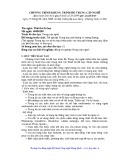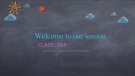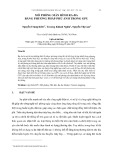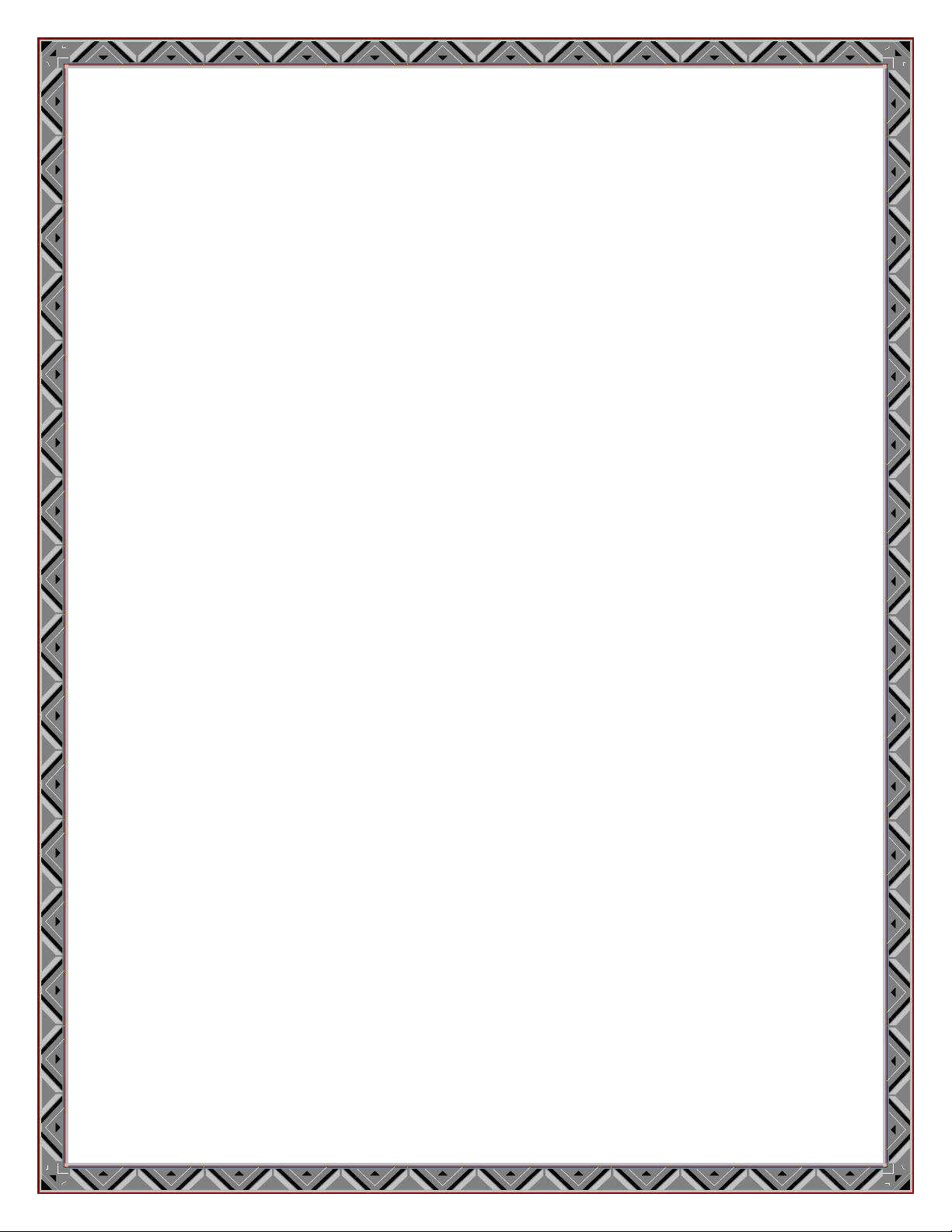
Tạo ảnh Zombie trong
dịp lễ Halloween bằng
Photoshop
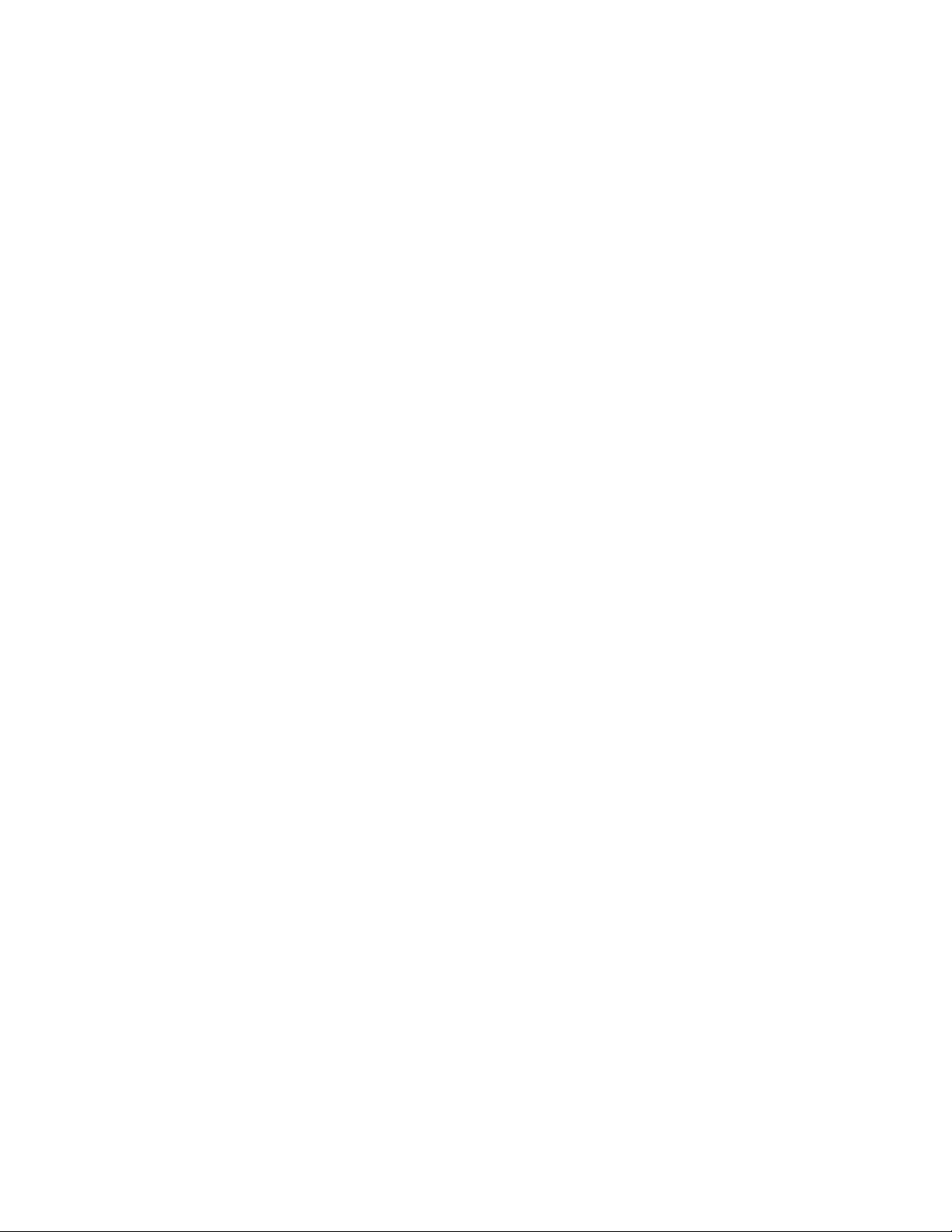
Quản Trị Mạng - Trong bài viết dưới đây, chúng tôi sẽ giới thiệu và
hướng dẫn các bạn một vài bước cơ bản để tạo ra những tấm ảnh vui
về chủ đề Zombie trong dịp lễ hội Halloween đang đến gần. Chỉ cần
một chút kinh nghiệm xử lý, khả năng sáng tạo và những bức ảnh phù
hợp, với sự hỗ trợ đắc lực của chương trình xử lý đồ họa Adobe
Photoshop quen thuộc, các bạn sẽ nhanh chóng tạo được những tác phẩm
phù hợp với yêu cầu trong khoảng thời gian rất ngắn.
>>> Video hướng dẫn:
Để thực hiện các bạn hãy xem trước đoạn video tham khảo trên, qua đó có
thể dễ dàng nắm bắt được các bước trình tự cơ bản, và quá trình còn lại sẽ
đơn giản hơn rất nhiều. Đây là bức ảnh được sư dụng trong bài thử nghiệm
mẫu của chúng ta:
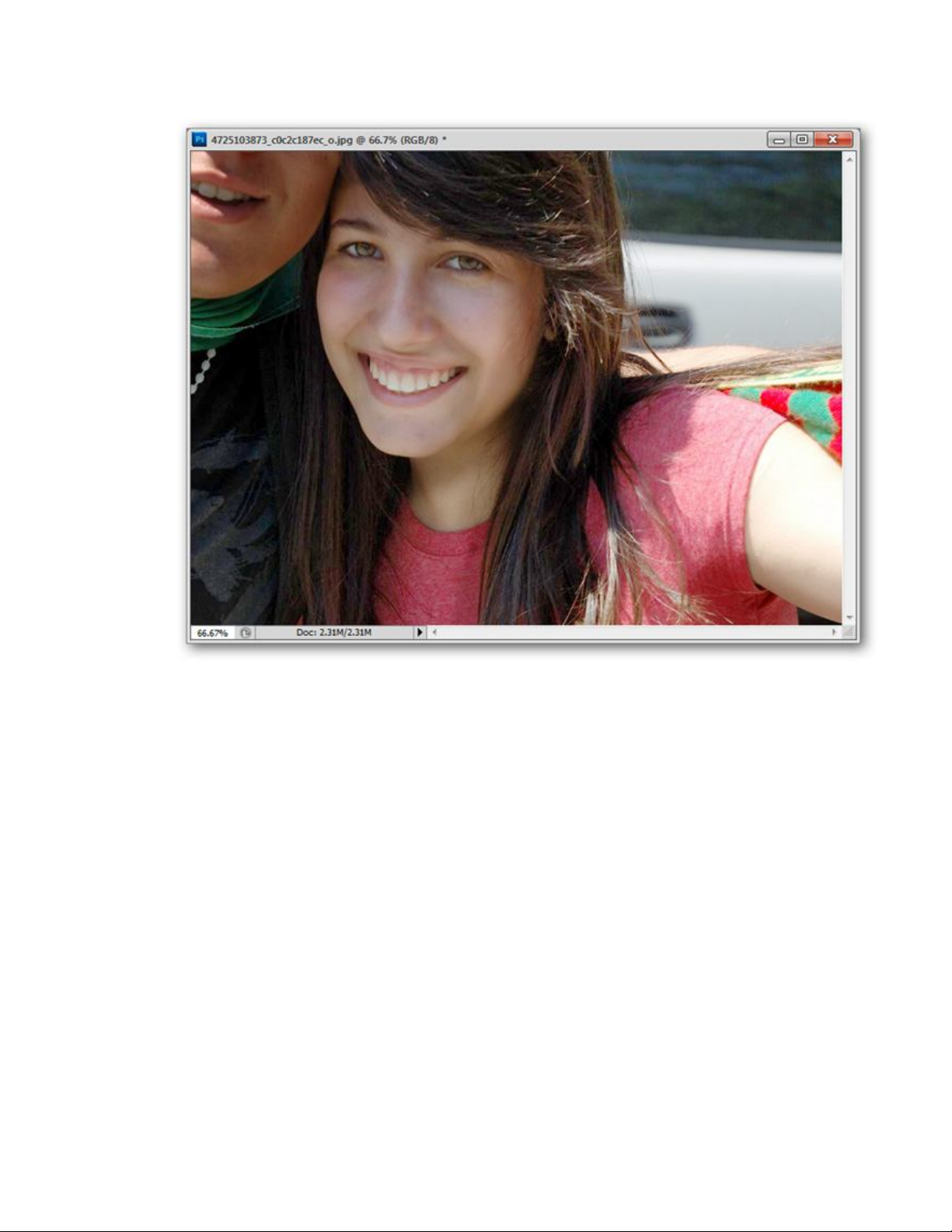
Chúng ta sẽ bắt đầu với việc tạo các lớp – Layer điều chỉnh thông số kỹ
thuật màu sắc của bức ảnh, bao gồmHue/Saturation và Levels. Nhấn
phím tắt Ctrl + U để hiển thị chức năng này:

Hue/Saturation: thay đổi, điều chỉnh các thông số kỹ thuật tại đây sao
cho phù hợp với mục đích của chúng ta. Cụ thể tại đây, các bạn hãy cố
gắng chuyển lớp màu da bên ngoài thành màu xám xịt hoặc xanh nhợt
nhạt.
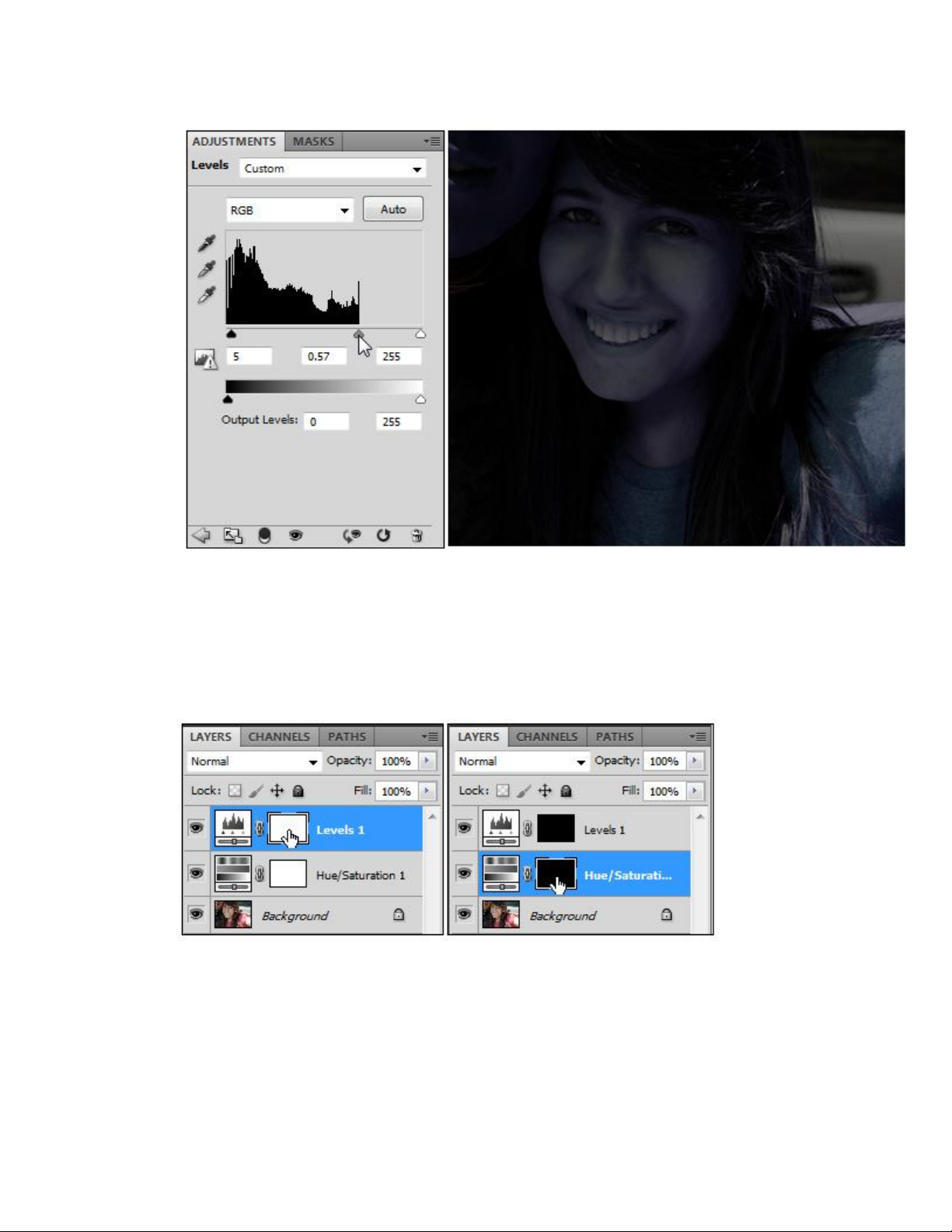
Levels: thay đổi độ sáng tối của bức ảnh, đồng thời tạo ra hiệu ứng đổ
bóng qua các phần trên khuôn mặt, cụ thể là phần mắt và gò má.
Invert: chức năng đảo ngược Layer, nhấn phím tắt Ctrl + I. Trong đoạn
video hướng dẫn trên thì chúng tôi thực hiện qua menu Image >